Netbeans使用教程.docx
《Netbeans使用教程.docx》由会员分享,可在线阅读,更多相关《Netbeans使用教程.docx(13页珍藏版)》请在冰豆网上搜索。
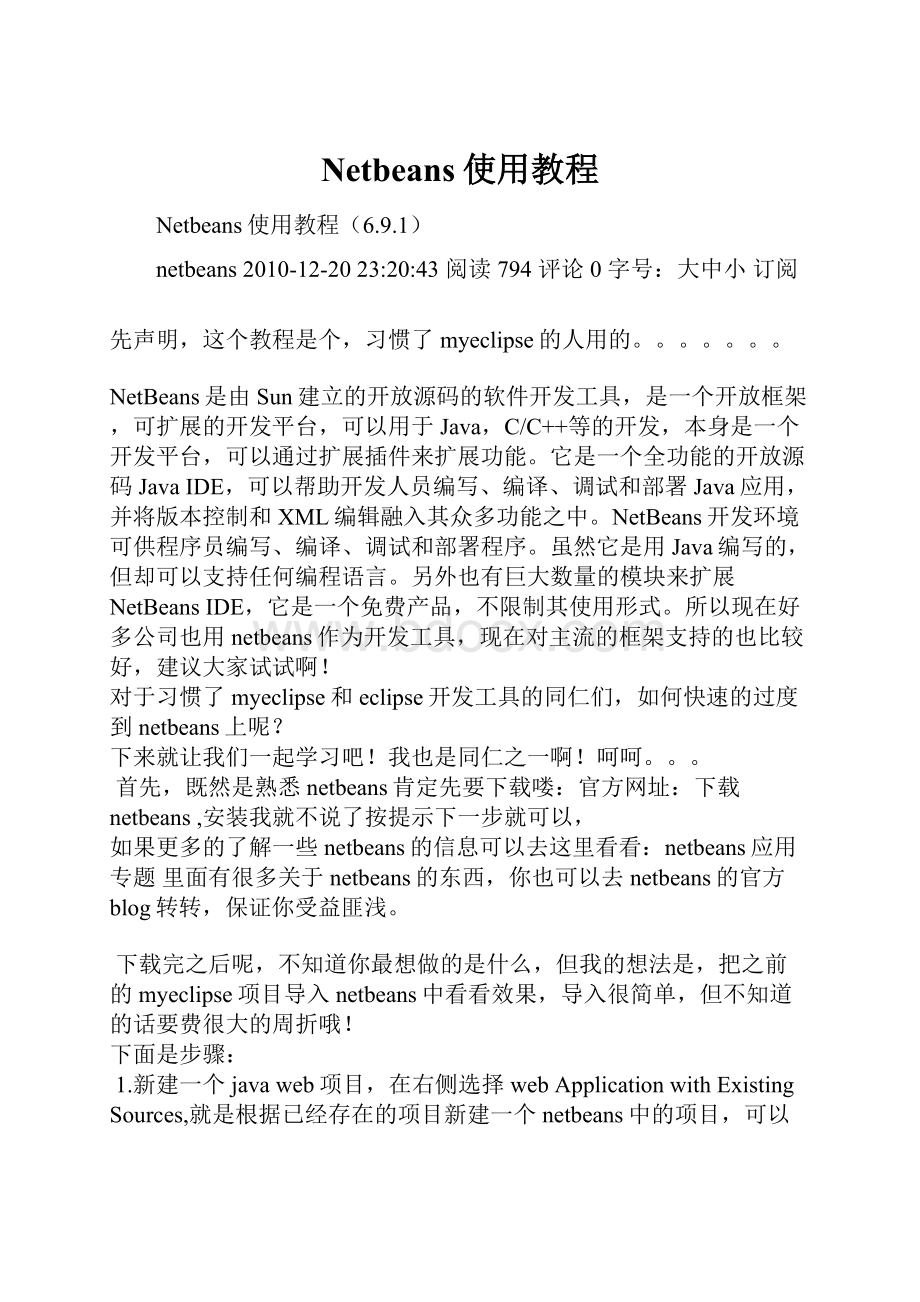
Netbeans使用教程
Netbeans使用教程(6.9.1)
netbeans2010-12-2023:
20:
43阅读794评论0字号:
大中小订阅
先声明,这个教程是个,习惯了myeclipse的人用的。
。
。
。
。
。
。
NetBeans是由Sun建立的开放源码的软件开发工具,是一个开放框架,可扩展的开发平台,可以用于Java,C/C++等的开发,本身是一个开发平台,可以通过扩展插件来扩展功能。
它是一个全功能的开放源码JavaIDE,可以帮助开发人员编写、编译、调试和部署Java应用,并将版本控制和XML编辑融入其众多功能之中。
NetBeans开发环境可供程序员编写、编译、调试和部署程序。
虽然它是用Java编写的,但却可以支持任何编程语言。
另外也有巨大数量的模块来扩展NetBeansIDE,它是一个免费产品,不限制其使用形式。
所以现在好多公司也用netbeans作为开发工具,现在对主流的框架支持的也比较好,建议大家试试啊!
对于习惯了myeclipse和eclipse开发工具的同仁们,如何快速的过度到netbeans上呢?
下来就让我们一起学习吧!
我也是同仁之一啊!
呵呵。
。
。
首先,既然是熟悉netbeans肯定先要下载喽:
官方网址:
下载netbeans,安装我就不说了按提示下一步就可以,
如果更多的了解一些netbeans的信息可以去这里看看:
netbeans应用专题里面有很多关于netbeans的东西,你也可以去netbeans的官方blog转转,保证你受益匪浅。
下载完之后呢,不知道你最想做的是什么,但我的想法是,把之前的myeclipse项目导入netbeans中看看效果,导入很简单,但不知道的话要费很大的周折哦!
下面是步骤:
1.新建一个javaweb项目,在右侧选择webApplicationwithExistingSources,就是根据已经存在的项目新建一个netbeans中的项目,可以看看下面的Description,选择之后下一步
2.选择已存在项目的位置,我这里有警告了,说是已经存在该项目了,你们倒入时自己改一下就可以。
3.点击browser选择位置,然后下一步
4.选择了位置之后打开,netbeans还是很智能的,它会自动检测你项目中的包,文件夹之类的,继续下一步
5.选择项目部署时用的服务器,netbeans是支持热部署的,也就是说你修改了一个文件之后按下ctrl+s就会自动部署到服务器的,而且netbeans还自带了glassfish服务器,
你可以不用装其他的容器,自己装也可以,很简单后面在说吧,选好了容器之后,下一步
6.在这netbeans自动检测出了你项目中的包,和文件夹,你还可以添加一些其他的。
7.导入完成
在你的项目选项卡下看一下是不是已经有了,基本上是完完全全的导入,没有一点错误的,有时候,你倒入之后,可能还有加一些项目的jar,这就看提示了。
如果你的是eclipse项目,那就可以直接导入,在file菜单下选择importproject即可,如下图:
进一步的操作按提示,现在的工具都很只能,只要你是正常的都很快学会的,,,哈哈,相信你不是,
新建项目和上面的第一步一样到那之后在右边选择,webApplication即可,然后按提示哈
习惯了快捷键的同仁,在netbeans中也有很多的快捷键,也挺方便的,你也可以试试,下面参考其他的论坛简单的介绍下:
完成代码:
ctrl+\
错误提示:
alt+enter
自动完成字符串:
ctrl+Lctrl+k
右键:
修复自动导入
右键:
格式化代码风格
导入所需包:
ctrl+shift+i
格式化代码:
alt+shift+F
注释代码:
ctrl+/
psvm+Tab生成Main方法
sout+Tab生成输出语句
1、完成代码:
ctrl+\//任何地方按下此组合键,均会提示相应的参考字段;
2、错误提示:
alt+enter//顾名思义,当系统报错时,按下此组合可以查看系统提示;
3、自动完成字符串:
ctrl+Lctrl+k//后者(Ctrl+L没用过)组合键自动打出字符串,每按一次打出一个新串,串序自下向上;
4、右键:
修复自动导入
5、右键:
格式化代码风格
6、导入所需包:
ctrl+shift+i
7、格式化代码:
alt+shift+F
8、注释/取消注释:
ctrl+/,此功能支持多行注释,但首先需选中所要注释行
9、psvm+Tab生成Main方法
10、sout+Tab//生成输出语句
11、ctrl+enter//增加空白行,光标不移动;
12、alt+shift+F//格式,不太懂什么意思,高手可以解释下;
13、alt+enter//不太会用;
13、Alt+insert//插入代码(包括构造函数,setter和getter方法等);
14、Alt+Shift+O//转到类;
15、Ctrl+Tab//在打开的源文件中进行切换;
16、Ctrl+O或Ctrlt+单击//转到源,即按住Ctrl键然后单击某源就可以打开源代码;
补充几条:
Shift+F6//运行当前程序
Ctrl+Shift+F5:
//调试当前程序
Ctrl+F//快速查找代码中的字符串
Ctrl+Delete//也是一个比较常用的shortcut,大家可以试试;
Ctrl+Shift+Right//向右逐个选中
Ctrl+Shift+Left//向左逐个选中
Ctrl+Shift+UP/DOWN//复制当前行到下一行,光标不动
Alt+insert:
插入代码(包括构造函数,setter和getter方法等)
Alt+Shift+O:
转到类
Ctrl+Tab:
在打开的源文件中进行切换
Ctrl+O或Ctrlt+单击:
转到源
查找、搜索和替换
Ctrl-F3搜索位于插入点的词
F3/Shift-F3在文件中查找下一个/上一个
Ctrl-F/H在文件中查找/替换
Alt-F7查找使用实例
Ctrl-Shift-P在项目中查找
Alt-Shift-U查找使用实例结果
Alt-Shift-H关闭搜索结果突出显示
Alt-Shift-L跳转列表中的下一个(所有文件)
Alt-Shift-K跳转列表中的上一个(所有文件)
Ctrl-R重新装入窗体
Alt-U-U将选定内容转换为大写
Alt-U-L将选定内容转换为小写
Alt-U-R对选定内容切换大小写
在源代码中导航
Alt-Shift-O转至类
Alt-Shift-E转至JUnit测试
Alt-O转至源代码
Alt-G转至声明
Ctrl-B转至超级实现
Alt-K/Alt-L后退/前进
Ctrl-G转至行
Ctrl-F2切换添加/删除书签
F2/Shift-F2下一个/上一个书签
F12/Shift-F12下一个/上一个使用实例/编译错误
Ctrl-Shift-1/2/3在“项目”/“文件”/“收藏夹”中选择
Ctrl-[将插入记号移至匹配的方括号
Ctrl-^Ctrl-[(法语/比利时语键盘)
用Java编码
Ctrl-I覆盖方法
Alt-Shift-F/I修复全部/选定类的导
Alt-Shift-W以try-catch块围绕
Ctrl-Shift-F重新设置选定内容的
Ctrl-D/Ctrl-T左移/右移一个制表符
Ctrl-Shift-T/D添加/撤消注释行("//
Ctrl-L/K插入下一个/上一个匹
Esc/Ctrl-空格键关闭/打开代码完成
Ctrl-M选择下一个参数
Shift-空格键输入空格,不展开缩写
Alt-F1/Shift-F1显示/搜索Javadoc
Ctrl-Shift-M提取方法
Alt-U-G将“get”放置到标识符前面
Alt-U-S将“set”放置到标识符前面
Alt-U-I将“is”放置到标识符前面
Ctrl-Backspace/Del删除上一个/当前词
Ctrl-E删除当前行
Ctrl-J-S/E开始/结束录制宏
Ctrl-Shift-J插入国际化字符串
Ctrl-数字键盘上的-折叠(隐藏)代码块
Ctrl-数字键盘上的+展开已折叠的代码块
Ctrl-Shift-数字键盘上的-折叠所有代码块
Ctrl-Shift-数字键盘上的+展开所有代码块
Alt-Enter显示建议/提示
打开和切换视图
Ctrl-Shift-0显示“搜索结果”窗口
Ctrl-0显示源代码编辑器
Ctrl-1显示“项目”窗口
Ctrl-2显示“文件”窗口
Ctrl-3显示“收藏夹”窗口
Ctrl-4显示“输出”窗口
Ctrl-5显示“运行环境”窗口
Ctrl-6显示“待做事项”窗口
Ctrl-7显示“导航”窗口
Ctrl-Shift-7显示“属性”对话框
Ctrl-Shift-8显示组件面板
Ctrl-8显示“版本控制”窗口
Ctrl-9显示“VCS输出”窗口
Shift-F4显示“文档”对话框
Alt-向左方向键移动到左侧窗口
Alt-向右方向键移动到右侧窗口
Ctrl-Tab(Ctrl-`)在打开的文档之间切换
Shift-Escape最大化窗口(切换)
Ctrl-F4/Ctrl-W关闭当前选定的窗口
Ctrl-Shift-F4关闭所有窗口
Shift-F10打开上下文菜单
编译、测试和运行
F9编译选定的包或文件
F11生成主项目
Shift-F11清理并生成主项目
Ctrl-Q设置请求参数
Ctrl-Shift-U创建JUnit测试
Ctrl-F6/Alt-F6为文件/项目运行JUnit测试
F6/Shift-F6运行主项目/文件
调试
F5开始调试主项目
Ctrl-Shift-F5开始调试当前文件
Ctrl-Shift-F6开始为文件调试测试(JU
Shift-F5/Ctrl-F5停止/继续调试会话
F4运行到文件中的光标位置
F7/F8步入/越过
Ctrl-F7步出
Ctrl-Alt-向上方向键转至被调用的方法
Ctrl-Alt-向下方向键转至调用方法
Ctrl-F9计算表达式的值
Ctrl-F8切换断点
Ctrl-Shift-F8新建断点
Ctrl-Shift-F7新建监视
Ctrl-Shift-5显示HTTP监视器
Ctrl-Shift-0显示“搜索结果”窗口
Alt-Shift-1显示“局部变量”窗口
Alt-Shift-2显示“监视”窗口
Alt-Shift-3显示“调用栈”窗口
Alt-Shift-4显示“类”窗口
Alt-Shift-5显示“断点”窗口
Alt-Shift-6显示“会话”窗口
Ctrl-Shift-6切换到“执行”窗口
Alt-Shift-7切换到“线程”窗口
Alt-Shift-8切换到“源”窗口
如果你习惯了其他开发工具的快捷键,你也可以在tools菜单下的options中进行改成和你习惯相符的快捷键,这里我就不多说了,既然选择了netbeans那就多多摸索一下,,,呵呵!